Видеография e01: Как настроить камеру для съемки видео

Сегодня мы начинаем серию уроков по видеографии, а точнее, по съемке видео на современные фотокамеры с функцией записи видео.
В течение нескольких месяцев мы осветим максимальное количество тем, которые могут интересовать рядовых пользователей и любителей, желающих начать снимать свое собственное видео и получать качественный видеоматериал на выходе.
В первом уроке мы поговорим о том, как выставить правильные настройки в своей камере перед началом съемки. Ведь ошибки на этом этапе могут привести к фатальным результатам, когда вы в воодушевлении от проделанной работы будете сбрасывать файлы на свой компьютер.
Во время съемки использовалась камера Panasonic GH3 (ее обзор тут) с объективом G Vario 14-140mm f/4-5.6 Mega O.I.S. ASPH.
Видеография e01: как настроить камеру для съемки видео
Заранее скажу, что во всех этих уроках речь будет идти о такой съемке, после которой материал будет монтироваться и обрабатываться в специализированной программе обработки видео, такой как Adobe Premiere, After Effects, Final Cut. Хотя простейший монтаж и цветокоррекцию можно сделать и в более простых программах, таких как Movie Maker и iMovie.
1. Вначале нужно найти на диске режимов отдельный пункт с записью видео. В нем выбираем ручной режим M из PASM-настроек. Если отдельного пункта для записи видео на вашей камере нет, то просто режим M. Остальные пункты — только для бытовой съемки, ведь прыгающая экспозиция для монтажа нам не подходит.

2. Следующая по важности задача — выбрать правильный формат записи. Лучший вариант для дальнейшего пост-продакшна — это Full HD AVCHD с частотой 24 или 25 кадров в секунду с прогрессивной разверткой 24 p или 25 p. Большие фреймрейты стоит использовать только для съемки спортивных событий или в том случае, когда нужно впоследствии замедлять определенные моменты в видео. Если есть возможность выбрать еще и качество видео, то тут правило простое — чем больше битрейт, тем лучше. Про настройки звука мы поговорим в отдельном уроке.

3. Теперь можем выставить экспозиционные параметры согласно условиям снимаемой сцены. В идеале это минимальное ISO (100 или 200), а также подходящая по глубине резкости диафрагма. Кстати, это тот случай, когда можно использовать и полностью открытые значения диафрагмы, даже если для фото вы их никогда не используете, — ведь на видео разрешение ниже, и требования к резкости оптики все же не такие строгие. Выбирать выдержку тоже нужно с умом. Она должна быть равна 1/(2*fps). То есть если в настройках выставлено 25 кадров в секунду, то и выдержку лучше делать 1/50, если 50 fps, то — 1/100. Именно при таком подходе получится максимально киношная картинка с характерными смазами без излишней четкости, присущей мертвой цифровой картинке. Если же появляется выбор — увеличить выдержку или повысить ISO — лучше все-таки понизить выдержку до значений 1/25 и 1/50 соответственно для 25 и 50 кадров в секунду. Естественно, при ярком солнце у вас будут гораздо более короткие выдержки вроде 1/1000, 1/2000 и т. д.
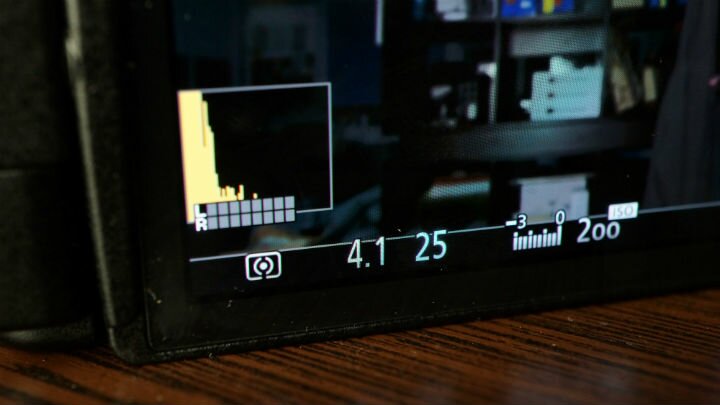
4. Чтобы правильно выставить экпозицию, лучше всего активировать в настройках или с помощью кнопки info гистограмму и на протяжении всей съемки контролировать переэкспонирование и недоэкспонирование. Все, что выходит за пределы графика справа, уходит в небытие пересвета, слева — навсегда останется во тьме.
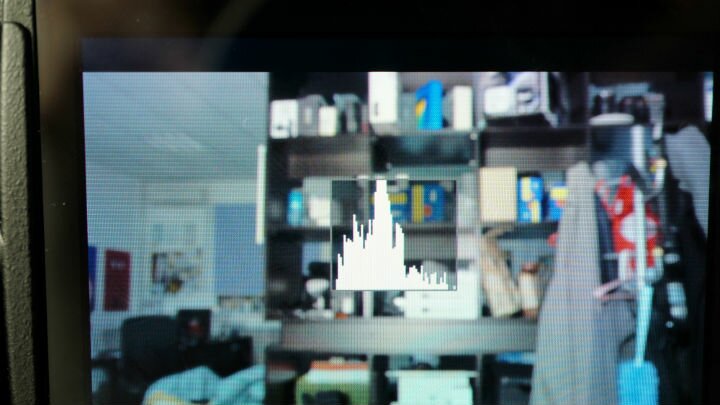
5. Баланс белого на улице можно доверить автомату, а вот в помещении при искусственном и тем более смешанном освещении стоит выставлять его вручную, так как, если автомат ошибется, на посте это будет непросто исправить. Не забываем, что видео — это вам не фотография в RAW или JPEG, в которых изменения производятся гораздо проще и без существенных потерь информации.
6. Мало кто заморачивается стилями при съемке фото, ведь есть RAW. Но для видео этому пункту стоит уделить самое пристальное внимание.

6.1. Резкость скручиваем в ноль или даже в минус, в зависимости от камеры. При определенном уровне резкости у вас могут появляться разнообразные артефакты, вплоть до муара, который крайне сложно убирается во время пост-продакшна.
6.2 Контраст убираем максимально в минус, чтобы получить более широкий динамический диапазон, в который поместится информация как из теней, так и из светов. Не забываем, что цифровые камеры меньше всего дружат именно с пересветами, поэтому в сценах с большим перепадом яркостей лучше сделать картинку чуть темнее и потом вытягивать тени, чем безвозвратно потерять все в светах.
6.3. Насыщенность и другие возможные параметры лучше просто оставить на значении «О» или стандартном значении.
С основными настройками мы закончили, а в следующем уроке мы поговорим о фокусировке при видеосъемке.